En plus de la méthode tactile conventionnelle, l'écran tactile de la machine peut
être utilisé par simple pression, effleurement léger ou glissement.
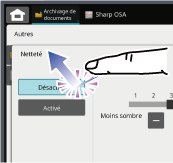 |
Tapes Appuyez sur l'écran avec votre doigt et retirez-le rapidement. Utilisez cette méthode pour sélectionner une touche, un onglet ou une case à cocher. |
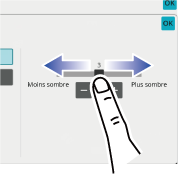 |
Glissement Faites glisser la barre de défilement (par contact de votre doigt avec l'écran) pour faire défiler vers le haut et vers le bas une liste contenant un nombre important d'éléments. |
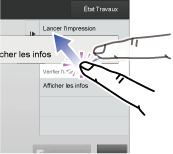 |
Effleurement long Appuyez sur l'écran avec votre doigt et maintenez-le un certain temps. Appuyez longuement sur le panneau de commande ou les caractères dans la zone de texte pour afficher les caractères dans une bulle. |
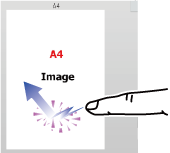 |
Double clic Appuyez deux fois sur l'écran. Utilisez ce mode pour agrandir l'image dans l'aperçu. |
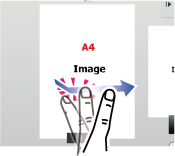 |
Feuilleter Feuilletez l'écran pour faire défiler rapidement un aperçu d'image. |
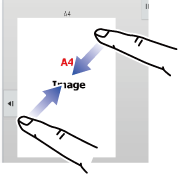 |
Pincement Appuyez sur l'écran avec deux doigts et rapprochez-les l'un de l'autre. Cela permet de réduire l'affichage du navigateur et de l'aperçu. |
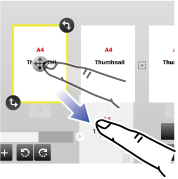 |
Glisser-déposer Faites glisser votre doigt sur l'écran et dans un sens aléatoire pour remplacer une page dans le document original pendant un aperçu. |
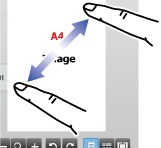 |
Éloigner Appuyez sur l'écran avec deux doigts et éloignez-les l'un de l'autre. Cela permet d'agrandir l'affichage du navigateur et de l'aperçu. |
A. Appuyez pour sélectionner un élément. La touche sélectionnée change de couleur.
B. Appuyez sur les touches numériques pour saisir des numéros.
C. Appuyez pour augmenter ou diminuer la valeur. Une pression prolongée augmente ou
diminue la valeur jusqu'à l'arrêt de la pression.
D. Appuyez pour cocher et activer le réglage.
et activer le réglage.
E. Appuyez ici pour fermer l'écran.
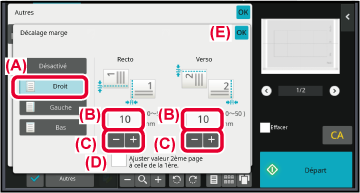
A. Appuyez pour sélectionner un élément. L'élément sélectionné change de couleur.
B. Faites glisser la barre de haut en bas. Elle apparaît lorsque l'élément ne peut
être ajusté au format de l'écran.
C. Faites glisser la touche vers le haut ou vers le bas. L'élément défile vers le
haut ou vers le bas.
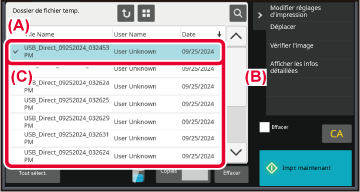
A. Faites glisser le bouton d'un côté à l'autre.
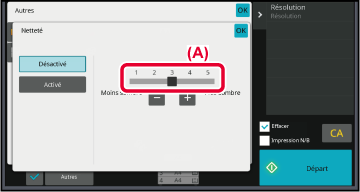
A. Appuyez sur un onglet pour changer l'affichage.
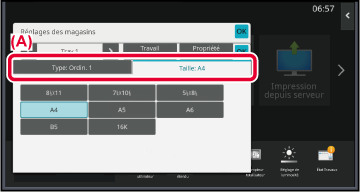
A. Lorsqu'un écran d'aperçu est "rapproché", l'image à l'écran est réduite. Dans le
cas d'un "éloignement", l'image est agrandie. Dans le cas d'un "double clic", l'image
est également agrandie.
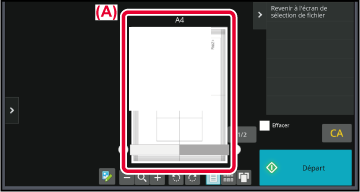
Appuyez sur un chiffre pour le saisir.
Pour effacer le chiffre saisi, appuyez sur la touche [C]
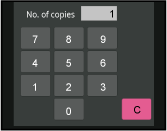
Appuyez sur la touche pour effectuer un travail d'impression.
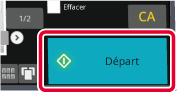
Appuyez sur pour arrêter l'impression.
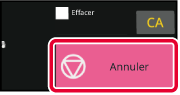
Appuyez sur la touche pour annuler tous les réglages et restaurer l'état initial dans
chaque mode.
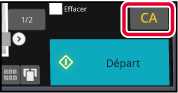
Version 02a / bpc542pw_usr_02a_fr